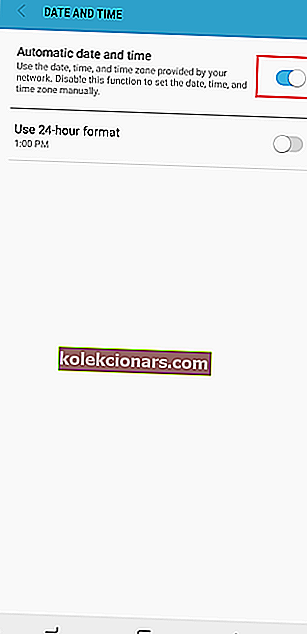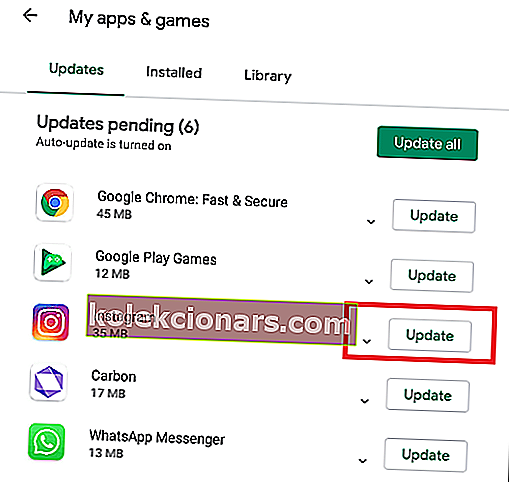- Instagram on yksi tehokkaimmista sosiaalisen median alustoista Internetissä.
- Alla oleva artikkeli näyttää, kuinka korjata tuntematon verkkovirhe on tapahtunut Instagram- ongelmassa.
- Jos haluat lukea lisää tästä hämmästyttävästä alustasta, tutustu Instagram Hubiin.
- Lisää hyödyllisiä korjauksia voit käydä myös Windows 10 -virhesivulla.

Ärsyttävä Tuntematon verkkovirhe Instagramissa voi näkyä, kun yrität kirjautua sisään Instagram-tilillesi älypuhelimella.
Instagram antaa tämän virheen lähinnä verkon syistä, mutta se voi myös merkitä muita syvällisempiä ongelmia.
Koska virheelle ei ole erityistä syytä, korjaamme sen seuraamalla tämän oppaan pikaohjeita. Näin voit tehdä, kun saat tuntemattoman verkkovirheen Instagramissa.
Mitä voin korjata tuntemattoman verkkovirheen Instagramissa?
1. Käynnistä laite uudelleen
Kun yrität kirjautua sisään Instagram-tilillesi ja se palauttaa tämän pelätyn virheen, sulje sovellus ja käynnistä puhelin uudelleen ennen kuin ryhdyt lisätoimiin.
Sammuta älypuhelin kokonaan ja kytke se sitten uudelleen päälle. Kun puhelin on päällä, avaa Instagram ja yritä kirjautua sisään uudelleen.
Yleensä uudelleenkäynnistys ratkaisee ongelman. Jos se ei kuitenkaan onnistu, jatka seuraavaan seuraavaan ratkaisuun.
2. Suorita verkkoyhteyksien vianmääritys
- Aseta puhelin lentokonetilaan ja sammuta lentotila muutaman sekunnin kuluttua.
- Käynnistä reititin uudelleen, jos ensimmäinen vaihe epäonnistuu.
- Muodosta yhteys toiseen Internet-verkkoon.
Vaikka virhe sanoo, että verkkovirhe ei ole tiedossa , yksi asia, jonka tiedämme varmasti, on se, että ongelma johtuu todennäköisesti Internet-yhteydestäsi. Siksi yritämme nyt korjata kaikki verkko-ongelmat.
3. Päivitä puhelimen päivämäärä ja kellonaika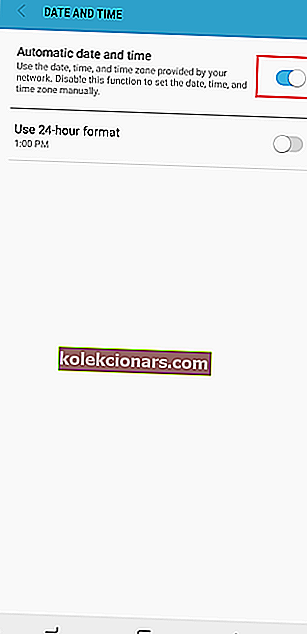
Internet-yhteydet riippuvat suuresti laitteen päivämäärästä ja kellonajasta. Väärät päivämäärä- ja aika-asetukset voivat siten aiheuttaa Instagramin heittämään virheen ja estämään sinua kirjautumasta sisään.
Päivämäärän ja kellonajan asettaminen iOS: ssä
- Avaa Asetukset- sovellus.
- Napauta sitten Yleiset.
- Valitse Yleiset asetukset -valikossa Päivämäärä ja aika .
- Lopuksi voit päivittää ajan manuaalisesti, mutta on parempi asettaa Automaattinen napauttamalla tätä vaihtoehtoa.
Päivämäärän ja kellonajan asettaminen Androidissa
- Avaa Asetukset- sovellus.
- Avaa seuraavaksi Yleinen hallinta .
- Napauta Asetuksissa Päivämäärä ja aika .
- Napauta seuraavaksi Automaattinen päivittääksesi sen automaattisesti havaitun aikavyöhykkeen mukaan.
Onko sinulla ongelma PC: llä etkä voi kirjautua sisään? Hanki ratkaisuja tästä oppaasta
4. Päivitä Instagram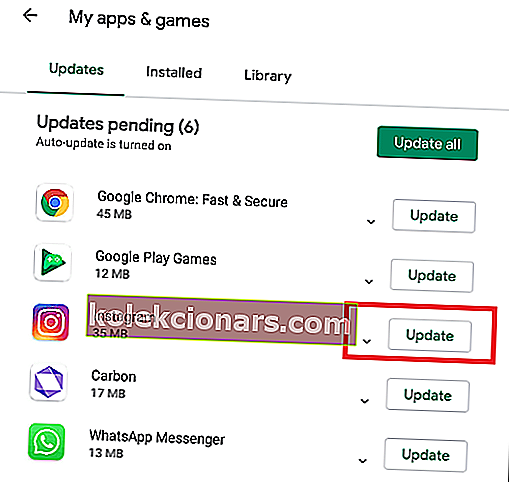
Kuinka päivittää Instagramia Androidissa
- Avaa Google Play -kauppa.
- Napauta valikkoa ja valitse Omat sovellukset ja pelit .
- Etsi luettelosta Instagram-sovellus ja napauta Päivitä .
Kuinka päivittää Instagram iOS: ssä
- Avaa App Store.
- Vieritä seuraavaksi näytön alareunaan ja valitse Tänään .
- Napauta profiilisi kuvaketta.
- Vieritä lopuksi näyttöä odottaviin päivityksiin ja julkaisutietoihin ja napauta päivitys Instagram-sovelluksen vieressä.
Tätä ratkaisua varten päivitämme Instagram-sovelluksen. Jos et voi kirjautua sisään Instagramiin tuntemattoman verkkovirheen vuoksi, se voi johtua siitä, että sovellus on vanhentunut.
Lyhyesti sanottuna koko viesti on Tuntematon verkkovirhe on tapahtunut , ja tämä ilmenee yleensä, kun yrität kirjautua Instagramiin mobiililaitteella.
Ei ole mitään tapaa tietää varmasti tämän virheen syytä, ja ainoa painike tämän epämääräisen virhesanoman alla on Hylkää.
Onneksi, kun et voi kirjautua sisään Instagramiin tuntemattoman verkkovirheen takia, nämä yllä olevat menetelmät ovat melko suoraviivaisia ja tehokkaita. Voit suorittaa ne muutamassa minuutissa.
FAQ: Lisätietoja Instagramista
- Sain ilmoituksen kirjautumisyrityksestä Instagramissa. Mitä tehdä?
Jos epäilyttävä kirjautumisyritys tehtiin Instagram-tilillesi, noudata tämän yksityiskohtaisen oppaan ohjeita.
- Milloin virhe yleensä laukaisee?
Tämä virhe ilmenee yleensä, kun yrität kirjautua sisään Instagramiin. Lisätietoja Instagram-kirjautumisongelmista on tässä yksityiskohtaisessa artikkelissa.
- Voinko käyttää bottia postitettavaksi Instagramiin minulle?
On olemassa pari ohjelmistotyökalua, joiden avulla voit lähettää asioita automaattisesti Instagramiin, mutta niitä ei voida pitää botteina.